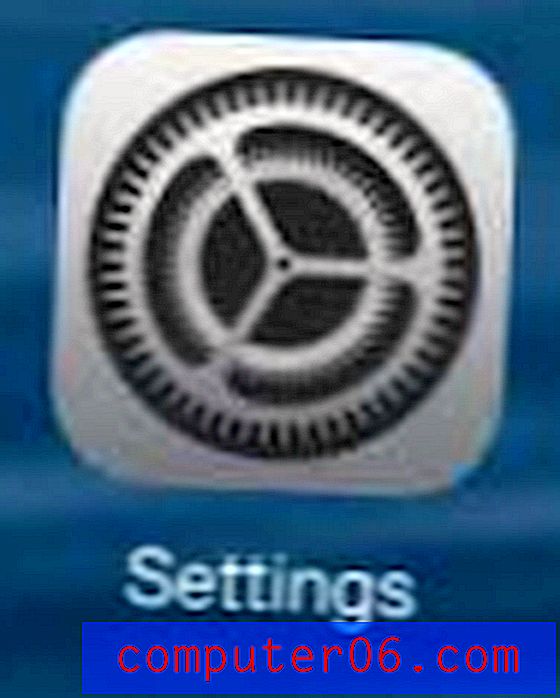Word 2013'te Metin Sınırlarını Gösterme
Yazdırma Düzeni görünümünde Word 2013'te bir dosyayı görüntülerken gördüğünüz belge, aslında içerik ekleyebileceğiniz alanı temsil etmiyor. Belgenizin içeriği için kullanabileceğiniz gerçek alan miktarını azaltabilecek kenar boşlukları, üstbilgiler ve altbilgiler vardır.
Belirli belge türlerini oluştururken bu sorunlu olabileceğinden, sayfanın ne kadarının düzenlenebileceğini daha iyi tanımanıza yardımcı olacak görsel bir yardım arıyor olabilirsiniz. Aşağıdaki eğitimimiz, Word 2013 belgenizin içerik alanının etrafına noktalı bir sınırın nasıl yerleştirileceğini gösterecek ve böylece sayfanın hangi bölümlerinin belgenizin gövdesi için kullanılabilir olduğunu görebileceksiniz.
Word 2013'te İçerik Sınırları için Noktalı Çizgi Görüntüleme
Aşağıdaki kılavuzumuzdaki adımlar, belgenizin içerik alanı çevresinde noktalı bir çizgi görüntüleyecek değiştirme ayarını gösterecektir. Bu, Word programının kendisinin bir ayarıdır, bu nedenle programda açtığınız herhangi bir belge için görünür. Metin sınırının belgeyle yazdırılmayacağını unutmayın.
- Word 2013'ü açın.
- Pencerenin sol üst köşesindeki Dosya sekmesini tıklayın.
- Pencerenin sol tarafındaki sütunun altındaki Seçenekler düğmesini tıklayın.
- Word Seçenekleri penceresinin sol tarafındaki Gelişmiş sekmesini tıklatın.
- Menünün Belge içeriğini göster bölümüne ilerleyin, ardından Metin sınırlarını göster'in solundaki kutuyu işaretleyin. Değişikliklerinizi uygulamak için pencerenin altındaki Tamam düğmesini tıklayın.

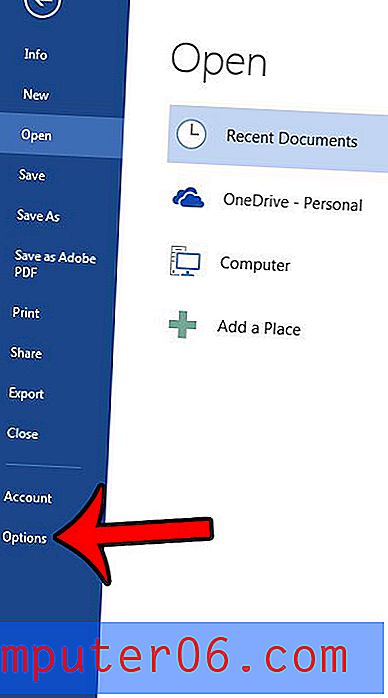
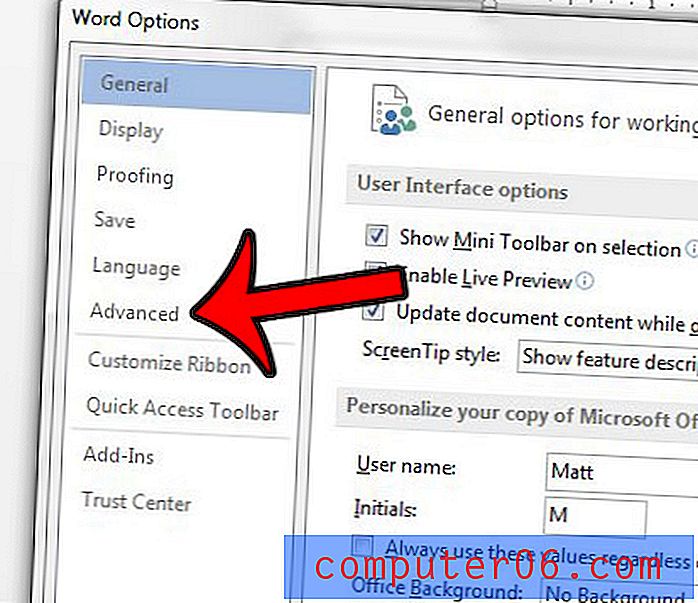
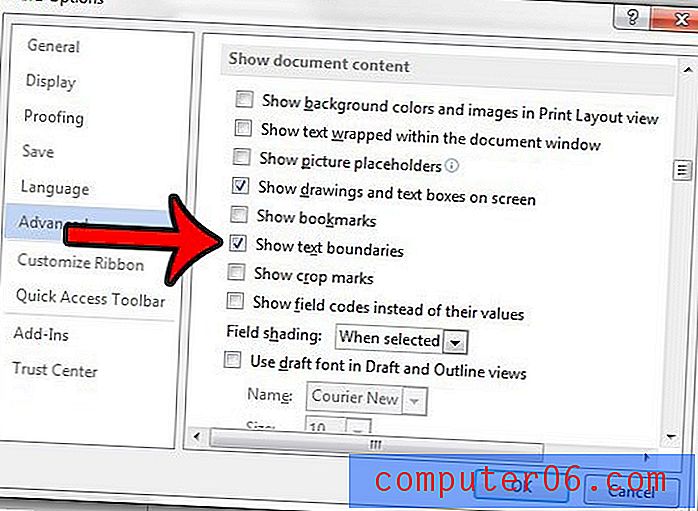
Artık belgenizin içerik alanını çevreleyen noktalı bir çizginiz olmalıdır. Varsayılan kenar boşluklarına sahip boş bir belgede, aşağıdaki resme benzemelidir.
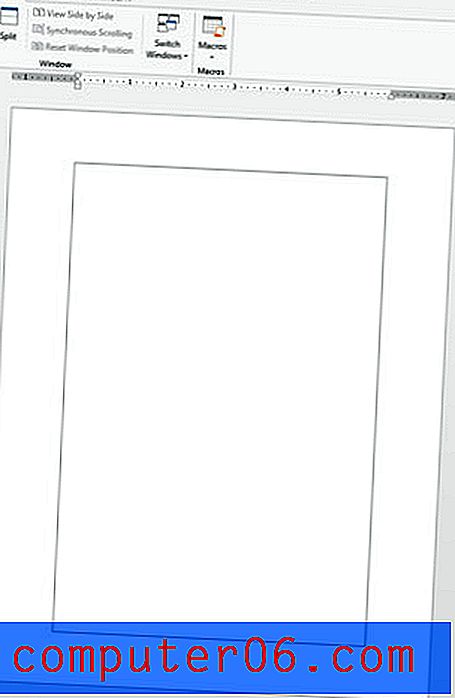
Yine de sayfanın üst kısmındaki alana içerik ekleyebilirsiniz. Word 2013'te nasıl başlık ekleyeceğinizi öğrenin ve belgenizin her sayfasının en üstünde, sayfa numarası veya yazar adı gibi görünecek bilgileri girin.